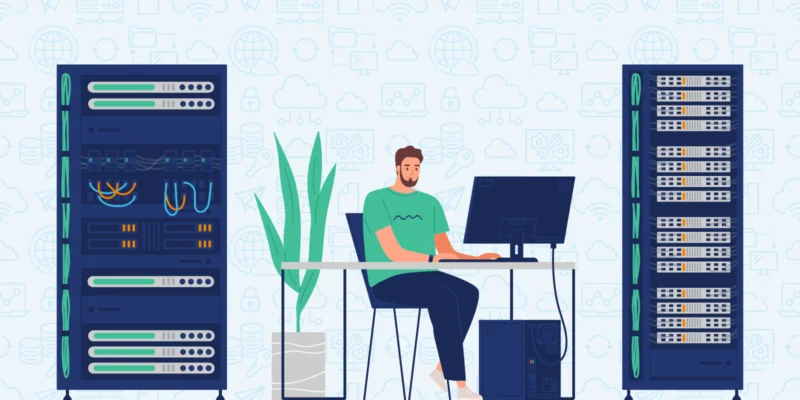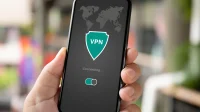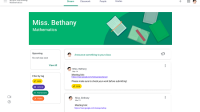Di era internet ini, DNS (Domain Name System) merupakan salah satu komponen penting yang memungkinkan pengguna internet mengakses situs web dengan mudah. Namun, banyak pengguna yang mungkin belum mengetahui bagaimana cara mengatur atau mengkonfigurasi DNS khusus untuk keperluan tertentu.
Dalam artikel ini, kita akan membahas langkah demi langkah bagaimana mengkonfigurasi DNS khusus dengan jelas dan detail.
Apa itu DNS?
Sebelum kita memulai, mari kita pahami terlebih dahulu apa itu DNS. DNS adalah sistem yang mengubah nama domain (seperti www.example.com) menjadi alamat IP. Ini memudahkan pengguna untuk mengakses situs web tanpa harus mengingat alamat IP yang rumit.
Mengapa Mengatur DNS Khusus?
Ada beberapa alasan mengapa seseorang mungkin ingin mengatur DNS khusus:
-
Kecepatan
Beberapa penyedia DNS khusus menawarkan akses yang lebih cepat dibandingkan dengan DNS standar dari provider internet.
-
Keamanan
DNS khusus dapat menawarkan perlindungan ekstra terhadap ancaman seperti phishing atau malware.
-
Filter Konten
Beberapa DNS khusus memungkinkan pengguna untuk memblokir konten tertentu.
Tutorial Konfigurasi DNS Khusus
Berikut adalah tutorial konfigurasi DNS khusus:
1. Tentukan Penyedia DNS Khusus
Sebelum mengubah konfigurasi, Anda perlu menentukan penyedia DNS yang akan digunakan. Beberapa pilihan populer antara lain Google Public DNS, Cloudflare, dan OpenDNS.
2. Buka Pengaturan Jaringan
- Pada Windows: Buka ‘Control Panel’ > ‘Network and Sharing Center’ > ‘Change adapter settings’.
- Pada macOS: Buka ‘System Preferences’ > ‘Network’.
3. Modifikasi Pengaturan Adapter
- Pada Windows: Klik kanan pada koneksi yang Anda gunakan (misalnya “Wi-Fi” atau “Local Area Connection”) dan pilih ‘Properties’.
- Pada macOS: Pilih koneksi yang Anda gunakan dan klik ‘Advanced’.
4. Akses Pengaturan DNS
- Pada Windows: Dalam daftar, cari ‘Internet Protocol Version 4 (TCP/IPv4)’ dan klik ‘Properties’.
- Pada macOS: Pergi ke tab ‘DNS’.
5. Ganti DNS Standar dengan DNS Khusus
- Pada Windows: Pilih ‘Use the following DNS server addresses’ dan masukkan alamat DNS khusus yang Anda pilih. Misalnya, untuk Google Public DNS, masukkan
8.8.8.8untuk ‘Preferred DNS server’ dan8.8.4.4untuk ‘Alternate DNS server’. - Pada macOS: Klik tanda (+) di bawah kotak DNS Servers dan masukkan alamat DNS khusus.
6. Simpan dan Uji
- Pada Windows: Klik ‘OK’ untuk menutup setiap jendela dan kemudian uji koneksi Anda.
- Pada macOS: Klik ‘OK’, kemudian ‘Apply’ dan cek koneksi Anda.
Untuk memastikan DNS khusus Anda bekerja dengan baik, Anda dapat mengunjungi situs web seperti dnsleaktest.com.
Pentingnya Mencatat DNS Sebelumnya
Sebelum Anda mengubah DNS, sangat disarankan untuk mencatat DNS asli yang Anda gunakan. Hal ini memungkinkan Anda untuk kembali ke konfigurasi awal jika Anda mengalami masalah dengan DNS khusus.
Mengatur DNS khusus bisa meningkatkan kecepatan browsing, meningkatkan keamanan, dan memberi Anda kontrol lebih atas apa yang Anda akses di internet. Dengan mengikuti tutorial di atas, Anda dapat dengan mudah mengkonfigurasi DNS khusus dan menikmati manfaatnya.